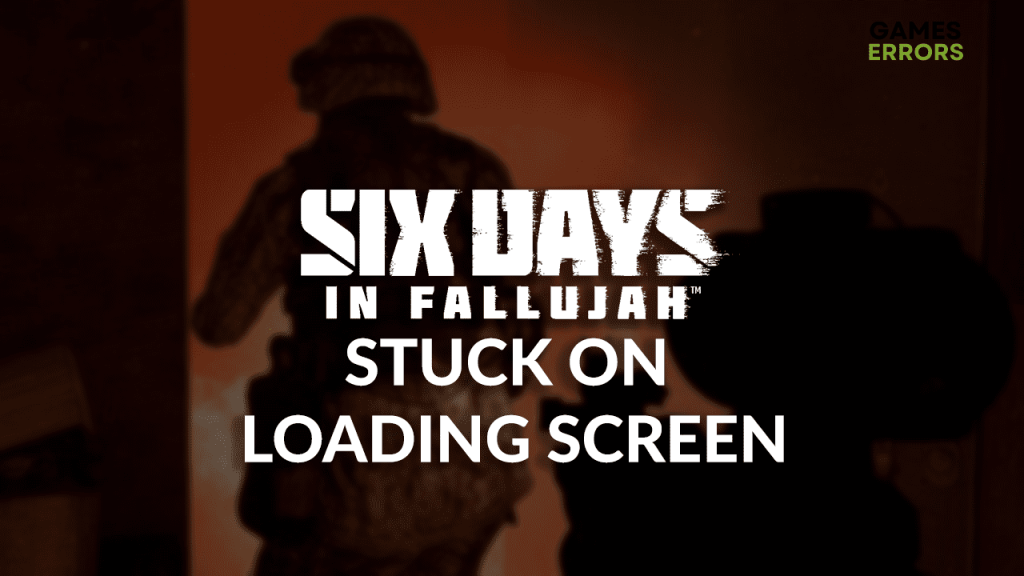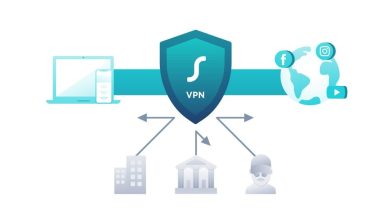.
Então você notou que Six Days in Fallujah travou na tela de carregamento, o que significa que você não vai gostar deste jogo de tiro tático. Pare de se preocupar e comece a agir! Facilitamos para você listando as causas mais comuns e as soluções adequadas para elimine esse problema e passe pela tela de carregamento em Six Days in Fallujah.
Para alguns jogadores, o jogo nem inicia! Saiba o que fazer quando o Six Days in Fallujah Stuck não for lançado.
Por que Six Days in Fallujah está travado na tela de carregamento?
Six Days in Fallujah está travado na tela de carregamento devido a arquivos de jogo corrompidos, problemas com permissões do Windows, DirectX desatualizado ou ausente, componentes desatualizados do Windows ou drivers de GPU, arquivos de cache do Steam problemáticos ou serviços de inicialização desnecessários.
Como consertar Six Days in Fallujah travado na tela de carregamento?
Para passar rapidamente pela tela de carregamento, aplique estas correções e faça as verificações:
- Verifique a integridade dos arquivos do jogo: Arquivos de jogo corrompidos podem representar um problema considerável e impedir que o jogo seja carregado.
- Execute o jogo com as permissões: Clique com o botão direito do mouse no arquivo executável do jogo (.exe), selecione Propriedades e navegue até a guia Compatibilidade. Ative Executar este jogo como administrador e clique em OK.
- Atualizar DirectX: Six Days in Fallujah requer DirectX 12, que é a versão mais recente.
- Verifique se há atualizações do Windows: Clique no ícone do Windows, digite Verificar atualizações e abra essas configurações do sistema. Instale todas as atualizações pendentes e reinicie o seu PC.
Prossiga com as soluções abaixo para corrigir o problema de carregamento em Six Days in Fallujah.
- Atualize o driver da GPU
- Limpar cache do Steam
- Execute uma inicialização limpa
1. Atualize o driver da GPU
Tempo necessário: 5 minutos.
Um driver de GPU desatualizado causa problemas durante o carregamento de Six Days in Fallujah, o que pode levar a uma falha de carregamento. Atualize o driver da GPU e verifique regularmente se há atualizações para evitar tais situações.
- Clique no ícone do Windows, digite Gerenciador de Dispositivos e selecione esta ferramenta na lista de pesquisa.

- Clique duas vezes na seção Adaptadores de vídeo.

- Clique com o botão direito do mouse em sua GPU e selecione a opção Atualizar driver.

- Selecione Pesquisar drivers automaticamente no Assistente de atualização de driver.
- Instale a atualização do driver.
- Reinicie o seu PC.
Os drivers podem ser gerenciados automaticamente! Atualizador de Driver Outbyte pode automatizar o processo digitalizando, monitorando e atualizando drivers de GPU. Isso permitirá que você jogue Six Days in Fallujah e outros jogos sem interrupções!
⇒ Obtenha o atualizador de driver Outbyte
2. Limpe o cache do Steam
O Steam armazena arquivos de cache específicos localmente no seu PC. Esses arquivos ajudam seu PC a carregar a plataforma do jogo e os jogos mais rapidamente, mas o efeito será o oposto se estiverem corrompidos. Aconselhamo-lo a limpe o cache do Steam sempre que encontrar problemas de carregamento do jogo.
- Abrir Explorador de arquivos usando o Tecla do Windows + E atalho.
- cole o caminho para o diretório Steam e bater Digitar.
O padrão é C:Arquivos de Programas (x86)Steam
- Clique com o botão direito do mouse no appcache pasta e selecione cópia de.
- Navegar para Área de Trabalho usando Tecla do Windows + D.
- Crie um backup do appcache pasta usando o CTRL + V atalho.
- Retorne para Diretório Steamclique com o botão direito do mouse no appcache pasta e selecione Excluir.

- Reinicie seu PC.
3. Execute uma inicialização limpa
Todos os aplicativos do seu PC dependem de alguns serviços em segundo plano, e alguns deles iniciam automaticamente quando você inicializa o seu PC. Execute uma inicialização limpa desativando todos os serviços de inicialização que não sejam da Microsoft.
- Use o janelas + R atalho, digite msconfig, e pressione Enter.
- Navegue até o Serviços aba.
- Verificar Ocultar todos os serviços da Microsoft e depois acertar o Desativar tudo botão.
Dessa forma, apenas os serviços da Microsoft serão executados quando você reiniciar o PC.
- Clique OK e reinicie seu PC.
Etapas extras
Se Six Days in Fallujah ainda estiver travado na tela de carregamento, tente:
- ⏳ Dê um tempo: É normal que você tenha acabado de instalar o jogo e demore para carregar. No entanto, se nada acontecer após vários minutos, prossiga com a próxima etapa.
- 🧹 Realize uma Limpeza de Disco: Este aplicativo fornece outra maneira de remover arquivos temporários no Windows e remover problemas temporários para o lançamento do Six Days in Fallujah.
- 🔁 Reinstale o jogo: Desinstale, reinicie o seu PC e execute uma instalação limpa do jogo. Esta não é a opção mais conveniente, mas a listamos como último recurso.
Artigos relacionados:
Conclusão
Esperançosamente, Six Days in Fallujah preso na tela de carregamento faz parte do passado e não o preocupa mais. Se este não for o caso, informe-nos e faremos o possível para ajudá-lo.
Se você encontrar algum problema ou erro ao jogar seus jogos favoritos e precisar de suporte, sinta-se à vontade para entrar em contato conosco aqui. Nossa equipe está sempre pronta para ajudá-lo e garantir que sua experiência de jogo seja perfeita e agradável.
.